- লেখক Jason Gerald [email protected].
- Public 2023-12-16 10:57.
- সর্বশেষ পরিবর্তিত 2025-01-23 12:07.
ফটো এডিটিং একটি খুব দরকারী দক্ষতা, তা ব্যক্তিগত বা ব্যবসায়িক উদ্দেশ্যে হোক। আপনার তোলা ফটোগুলিতে একটি কালো পটভূমি যুক্ত করা একটি চিত্রকে উচ্চারণ করার একটি উপায়, যেমন একটি শিশুর প্রতিকৃতি, বিজ্ঞাপনের জন্য একটি পণ্য বা একটি ওয়েবসাইটের ফটো। ফটো এডিট করার সবচেয়ে সাধারণ উপায় হল ফটোশপ ব্যবহার করা, অ্যাডোবের ইমেজ এডিটিং প্রোডাক্ট উইন্ডোজ এবং ম্যাকের জন্য উপলব্ধ, এবং 1990 সাল থেকে বাজারে রয়েছে। ইমেজ এডিটিং সাইট। বিনামূল্যে।
ধাপ
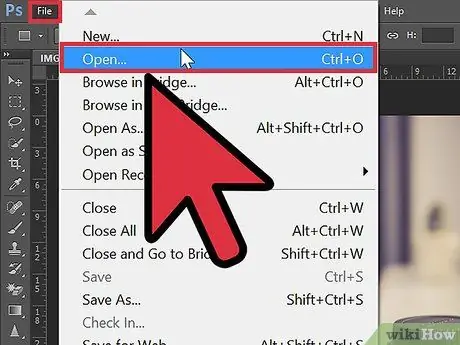
ধাপ 1. ফটোশপে আপনার ইমেজটি খুলুন।
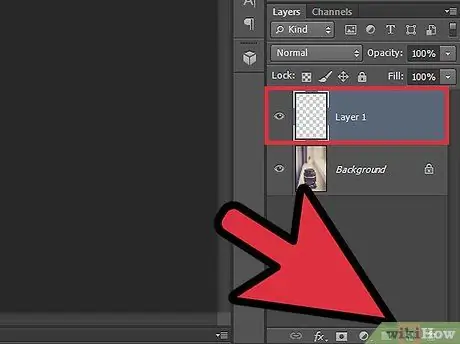
ধাপ 2. একটি নতুন স্তর তৈরি করুন, তারপরে আপনি যে চিত্রটি স্পষ্ট করতে চান সেই অনুযায়ী এটির নাম দিন।
এই ছবির অন্যান্য স্তরগুলি পটভূমি হবে।
- ফটোশপের উইন্ডোজ সংস্করণে একটি নতুন স্তর তৈরি করতে, একই সাথে কন্ট্রোল (Ctrl) এবং J চাপুন।
- ফটোশপের ম্যাক সংস্করণে একটি নতুন স্তর তৈরি করতে, একই সাথে কমান্ড (Cmd) এবং J চাপুন।
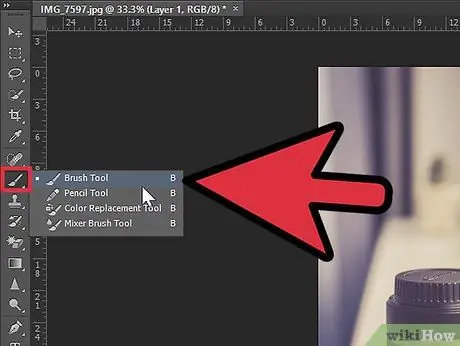
ধাপ the. টুলস প্যালেট থেকে, পেইন্ট ব্রাশ নির্বাচন করুন এবং ফোরগ্রাউন্ড কালার বক্সে কালো নির্বাচন করুন।
চিত্রের পটভূমি কালো না হওয়া পর্যন্ত পেইন্ট ব্রাশ দিয়ে পটভূমি রঙ করা শুরু করুন। আপনি যদি ছবিটির একটি নির্দিষ্ট অংশ কালো রং করেন, তবুও আপনি এটি উন্নত করতে পারেন।
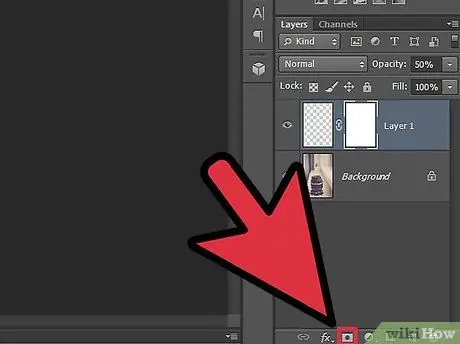
ধাপ 4. লেয়ার প্যালেটে সাদা বৃত্ত সহ মাস্ক আইকনে ক্লিক করুন।
আপনি উপরের লেয়ারে একটি মাস্ক বক্স দেখতে পাবেন, যেটি লেয়ারটি আপনি ছবির নামে নামকরণ করেছেন।
- লেয়ার প্যালেটে, "অস্পষ্টতা" মেনু নির্বাচন করুন, তারপরে ছবিটির স্বচ্ছতা সামঞ্জস্য করুন যতক্ষণ না আপনি এর পিছনের ছবিটি দেখতে পান। উদাহরণস্বরূপ, আপনি স্বচ্ছতার মাত্রা 50-60%এ সেট করতে পারেন।
- নিশ্চিত করুন যে মাস্ক আইকনটি এখনও উপরের স্তরে নির্বাচিত আছে। বস্তুর উপর জুম করুন, তারপরে আপনি যে চিত্রটি দুর্ঘটনাক্রমে ব্ল্যাক আউট হয়ে গেছে তার অংশটি আঁকা শুরু করুন। ছবির অংশ আবার প্রদর্শিত হবে।
- যখন আপনার উচ্চ বিবরণ প্রয়োজন, সাদা এবং কালো স্তরগুলির মধ্যে সরানোর জন্য ডবল তীর ক্লিক করুন। আপনাকে প্রায়শই স্তরগুলির মধ্যে স্যুইচ করতে হবে। অতএব, শর্টকাটগুলির সাথে নিজেকে পরিচিত করার চেষ্টা করুন। কালো স্তর ইমেজ আরো দেখায়। অন্যদিকে, একটি সাদা স্তর ছবির কিছু অংশ লুকিয়ে রাখবে।
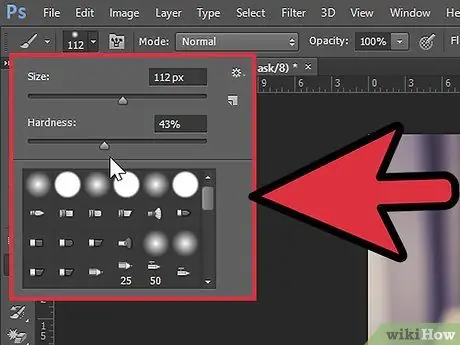
ধাপ ৫। যদি ছবিতে অসম প্রান্ত থাকে তবে পাতলা পেইন্টব্রাশ ব্যবহার করুন।
আপনি যদি পরিষ্কার রেখাযুক্ত একটি ছবি চান তবে একটি ঘন রঙের ব্রাশ ব্যবহার করুন।
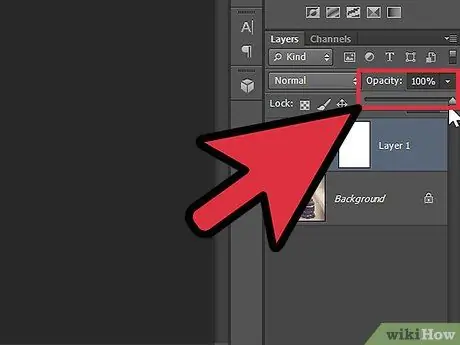
পদক্ষেপ 6. কাজের ফলাফল দেখতে, মাঝে মাঝে স্বচ্ছতাকে স্বাভাবিক অবস্থায় পরিবর্তন করুন।
ছবিটি সাবধানে রঙ করুন। আপনি যত বেশি সময় ছবি রঙে ব্যয় করবেন, ফলাফল তত ভাল হবে।
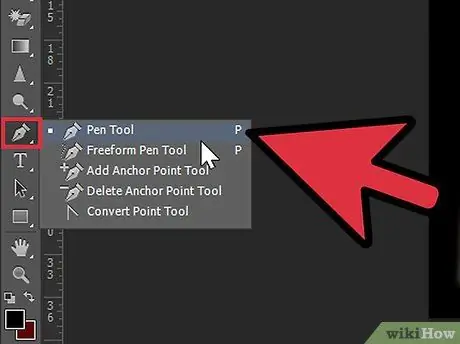
ধাপ 7. বিকল্পভাবে, পেন বা লাসো টুল দিয়ে ছবিটি ক্রপ করুন অথবা এক্সট্র্যাক্ট ফিল্টার ব্যবহার করুন।
ছবিটি সাবধানে রূপরেখা করতে এই তিনটি সরঞ্জাম ব্যবহার করুন। এর পরে, টুলস প্যালেটে সামনের এবং পিছনের রঙ নির্বাচন করে ব্যাকগ্রাউন্ড লেয়ারের রঙ কালোতে সেট করুন। তারপরে, মুভ টুল দিয়ে আপনার চিত্রটি পটভূমির সামনে টেনে আনুন।
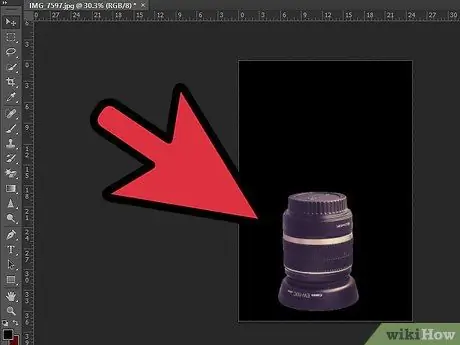
ধাপ 8. সম্পন্ন।
সমাপ্ত
আপনার যদি ফটোশপ না থাকে, তাহলে আপনি বিভিন্ন ধরনের ফ্রি ইমেজ প্রসেসিং প্রোগ্রাম ব্যবহার করতে পারেন। আপনার পছন্দের সার্চ ইঞ্জিনে "অনলাইন ছবি সম্পাদনা" অনুসন্ধান করুন, তারপর একটি সাইট নির্বাচন করুন। এর পরে, আপনি আপনার পছন্দের সাইটের সাথে একটি পটভূমি যুক্ত করতে এই গাইডের রূপরেখা অনুসরণ করতে পারেন।
সতর্কবাণী
ইমেজ ফাইলগুলিকে অন্য ফোল্ডারে অনুলিপি করে অথবা ইমেজ এডিটিং প্রোগ্রামে ডুপ্লিকেট অপশন নির্বাচন করে সর্বদা ডিজিটাল ইমেজ ব্যাক আপ করুন। এইভাবে, আপনি যদি আপনার সম্পাদনাগুলি পছন্দ না করেন তবে আপনি মূল চিত্রটি হারাবেন না।
আপনার যা দরকার =
- কম্পিউটার
- অ্যাডোবি ফটোশপ
- বিশিষ্ট ছবি সহ ডিজিটাল ছবি






